Linux学习
关机:shutdown 直接关机有可能会造成数据丢失
先sync保存硬盘,再shutdown (后面加 -h 10 十分钟后关机)
重启:reboot
/:根目录
hostname:查看主机名
hostname 主机名:修改主机名,重启(临时)
常用简单命令
ls:查看目录目录(-a 查看所有目录,包括隐藏;-l 查看目录的详细信息;-al合并使用)(看开头始类别:-:文件,l:链接,d:目录)
cd 目录:打开目录
(绝对路径都是/开头:例cd /home/shen;相对路径../../:例cd ../user;cd ~:回到当前目录)
touch 创建文件
mkdir 目录 :创建目录
mkdir -p 目录/目录/目录 :递归创建多级目录
cd .. :返回上一级
./:当前目录
pwd:显示当前用户所在目录
rmdir 目录:删除目录(只能删除为空的目录)
rmdir -p 目录/目录/目录:递归删除多级目录
cp 文件 新的目录:复制文件到新的目录,如果文件重复,输入y则覆盖,输入n则放弃复制(当前目录下,输入前两个字母后按table键自动补全)
rm 文件:移除文件或目录
rm -f 文件:忽略不存在的文件,强制删除,不会出现警告
rm -r 文件:递归删除目录
rm -i 文件:互动,删除询问是否删除
rm -rf /:一定不能使用的命令,会删除根目录下的所有东西。
mv 文件或目录 新目录:移动文件或目录到新目录
mv -f :强制移动
mv -u:只替换已经更新过的文件
mv 原名 新名:重命名
zip -r 压缩文件名 源目录:压缩文件
tar -zxvf 压缩包:解压缩
./可执行文件:执行可执行文件
属性查看修改
ls -ll :显示一个文件的属性以及文件所属的用户和组
文件属性有2种设置方法,一种数字(常用),一种符号
读r:4 写w:2 执行x:1===》自由组合
chmod:更改文件9个属性
owner/group/other三种身份各有自己的权限,所以9个
chmod [-R] xyz 文件或目录:更改属性
例:chmod 777 shen :三种身份均可读写执行
chmod 765 shen :三种身份操作属性不一样
文件内容查看
cat 由第一行开始显示文件内容(读文章或配置文件)
–cat 文件名
tac 从最后一行开始显示
–tac 文件名
nl 显示的时候,顺道输出行号(看代码的时候希望显示行号)
–nl 文件名
more 一页一页的显示文件的内容(空格代表翻页,enter代表下一行,:f查看当前在第几行,退出用q命令)
–more 文件名
less 与 more 类似,但比more更好的是,它可以往前翻页(空格代表翻页,enter代表下一行,:f查看当前在第几行,上下键也可以翻页,/字符串:向下查找文件中的字符串,?字符串:向上查找文件中的字符串,n继续搜寻下一个,N继续搜寻上一个;退出用q命令,按一下q即可)
head 只看头几行
–head -n 行数 文件名
tail 只看尾巴几行
–tail -n 行数 文件名
可以使用(man 命令)查看使用文档,例:man cp
ifconfig :查看网络配置
网络配置目录:cd/etc/sysconfig/network-scripts
linux链接
硬链接:删除源文件后仍可以查看,类似复制
软链接:删除源文件后不可查看,类似快捷文件
ln 文件名 新文件名:创建硬链接
ln -s 文件名 新文件名:创建软链接
vim编辑器
vi是工作在字符终端环境下的全屏幕编辑器,因此编辑界面相对比较简单,并没有为用户提供鼠标操作和菜单系统,而是通过按键命令实现相应的编辑和操作功能。在vi编辑界面中可以使用三种不同的工作模式。分别是命令模式(Command mode),输入模式(Insert mode)和末行模式(Last line mode)。当然,在不同的模式中能够对文件进行的操作也不相同。
命令模式:
用户刚刚启动 vi/vim,便进入了命令模式。
此状态下敲击键盘动作会被Vim识别为命令,而非输入字符。比如我们此时按下i,并不会输入一个字符,i被当作了一个命令。
以下是常用的几个命令:
i 切换到输入模式,以输入字符。 x 删除当前光标所在处的字符。 : 切换到底线命令模式,以在最底一行输入命令。 若想要编辑文本:启动Vim,进入了命令模式,按下i,切换到输入模式。
命令模式只有一些最基本的命令,因此仍要依靠底线命令模式输入更多命令。
输入模式:
在命令模式下按下i就进入了输入模式。
在输入模式中,可以使用以下按键:
字符按键以及Shift组合,输入字符 ENTER,回车键,换行 BACK SPACE,退格键,删除光标前一个字符 DEL,删除键,删除光标后一个字符 方向键,在文本中移动光标 HOME/END,移动光标到行首/行尾 Page Up/Page Down,上/下翻页 Insert,切换光标为输入/替换模式,光标将变成竖线/下划线 ESC,退出输入模式,切换到命令模式
末行模式:
在命令模式下按下:(英文冒号)就进入了末行模式。
末行模式可以输入单个或多个字符的命令,可用的命令非常多。
在底线命令模式中,基本的命令有(已经省略了冒号):
q 退出程序 w 保存文件 按ESC键可随时退出末行模式。
移动光标方法
光标方向的移动
使用键盘中的四个方向键↑、↓、←、→完成相应的光标移动。
-
光标移动到非空格符的下一行
-
光标移动到非空格符的上一行
H 光标移动到这个屏幕的最上方那一行的第一个字符
M 光标移动到这个屏幕的中央那一行的第一个字符
L 光标移动到这个屏幕的最下方那一行的第一个字符
n<Enter> n 为数字。光标向下移动 n 行(常用)
翻页移动
使用Page Down键或Ctrl+F组合键向下翻动一整页内容。
使用Page Up键或Ctrl+B组合键向上翻动一整页内容。
使用Page Down键和Page Up键同样适用于vi的输入模式。
行内快速跳转
按Home键或^键、数字0键将光标快速跳转到本行的行首。
按End键或$键将光标快速跳转到本行的行尾。
行间快速跳转
使用按键命令1G或者gg可跳转到文件内容的第1行。
使用按键命令G可跳转到文件的最后一行。
使用按键命令#G可跳转到文件中的第#行(其中“#”号用具体数字替换)。
复制
yy 复制光标所在的那一行。
nyy n 为数字。复制光标所在的向下 n 行。
yG 复制光标所在行到最后一行的所有数据。
y1G 复制光标所在行到第一行的所有数据。
y0 复制光标所在的那个字符到该行行首的所有数据。
y$ 复制光标所在的那个字符到该行行尾的所有数据。
粘贴
按p键即可将缓冲区中的内容粘贴到光标位置处之后。
按P键则会粘贴到光标位置处以前。
删除
使用x键或Del按键删除光标处的单个字符。
使用dd删除当前光标所在行。
使用#dd删除从光标处开始的#行内容。
使用d^删除当前光标之前到行首的所有字符。
使用d$删除当前光标处行尾的所有字符。
查找文件内容
在命令模式中,按/键后可以输入指定的字符串,从当前光标处开始向后进行查找(如果按?键则向前查找)完成查找后可以按n、N键在不同的查找结果中进行选择。
末行模式中的基本操作
在命令模式中按冒号”:”键可以切换到末行模式,vi编辑器的最后一行中将显示”:”提示符,用户可以在该提示符后输入特定的末行命令,完成保存文件,退出编辑器。指令行的储存、离开等指令
:w 保存文件及退出vi编辑器
:w /root/XXX 将当前编辑的文件另存到/root目录下,文件名为XXX。
:q 退出编辑器。
:q! 不保存并退出。
:wq或x 保存并退出。
:set nu 显示行号,设定之后,会在每一行的前缀显示该行的行号
:set nonu 与 set nu 相反,为取消行号
Linux账号管理
创建用户(root下)
useradd 命令 添加用户(说白了就是往某一个文件中写入用户的信息!/etc/passwd)
–useradd -m 用户名:自动创建这个用户的主目录/home/用户名
–useradd -G 组名:给用户分配组
userdel 命令 删除用户
–userdel -r 用户名:删除用户,将他的目录页一并删除
usermod 命令 修改用户
–usermod -d 路径 用户名:更改用户目录
su命令 切换用户
–su 用户名
设置密码
-
创建用户
:在root权限下,命令行输入useradd -m 用户名,之后回车此时用户创建成功
-
设置密码1
:接着在命令行输入passwd 用户名,然后回车,会弹出输入密码操作
-
设置密码2
:在输入密码处,为创建的用户输入密码回车,然后再次输入密码回车,之后会提示密码更新成功的提示,说明设置密码成功
-
之后就可以使用该用户登陆了,直接在刚才的命令行输入:su 用户名
这样就直接切换到新用户下了
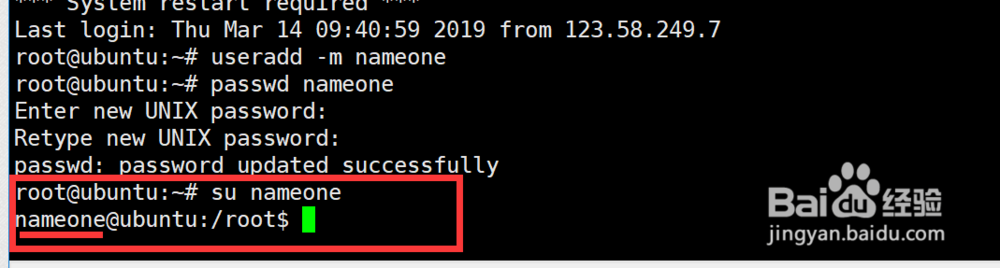
锁定账户
passwd -l 用户名:锁定后这个户就不能登录了。
passwd -d 用户名:删除用户密码串
passwd -u 用户名:解锁用户
用户组管理
组的增加、删除和就该实际上就是/etc/group文件的更新
groupadd 组名:创建一个用户组
groupadd -g id 组名:创建后可以得到一个组的id,这个id是可以指定的,若不指定则自增。
groupdel 组名:删除一个用户组
groupmod -g id -n 新组名 组名:修改组的id和组名。
newgrp 组名:切换用户组
磁盘管理
df 列出文件系统整体的磁盘使用量
df -h:不加-h显示为字节,加后内存显示为兆
du 检查某个磁盘使用量,或某个目录中的文件占用情况
du -sm /*:检查根目录下,每个目录所占用的情况
进程管理
1.linux中,每一个程序都有自己的一个进程,每个进程都有一个id号
2.每个进程都有一个父进程
3.进程可以有两种存在方式:前台运行,后台运行
4.一把服务都是后台运行,程序都是前台运行
ps 查看当前系统中正在运行的各种进程信息
-a 显示当前终端运行的所有的进程信息
-u用户的次信息显示进程
-x 显示后台运行进程的参数
ps -aux 查看所有的进程
ps -aux | grep mysql :查看mysql相关的进程
ps -aux | grep Redis :查看redis相关的进程
注:| 在linux这个叫做管道符;grep 查找文件中符合条件的字符串
ps -ef:查看父进程信息
ps -ef | grep mysql :查看mysql相关的进程
pstree -pu:查看进程树
kill -9 进程id:结束进程
环境管理
配置环境变量的文件目录:/etc/profile 例:java在文件最后增加java的配置,和Windows一样。
配置文件生效:source/etc/profile
配置防火墙端口:
service firewalld start:开启防火墙
service firewalld restart:重启防火墙
service firewalld stop:关闭防火墙
开端口命令含义:
–zone #作用域
–add-prot=端口/tcp #添加端口,格式:端口/通讯协议
–permanent #永久生效,没有此参数重启后生效
Docker(yum安装)
安装
1.检测CentOS 版本
cat /etc/redhat-release
2、安装我们的准备环境
yum -y install 包名 :yum install 安装命令 -y代表所有提示均为yes
1.yum -yinstall gcc
2.yum -y install gcc-c++
3、清除以前的版本
去docker官网找卸载命令
4、安装docker,根据官网步骤